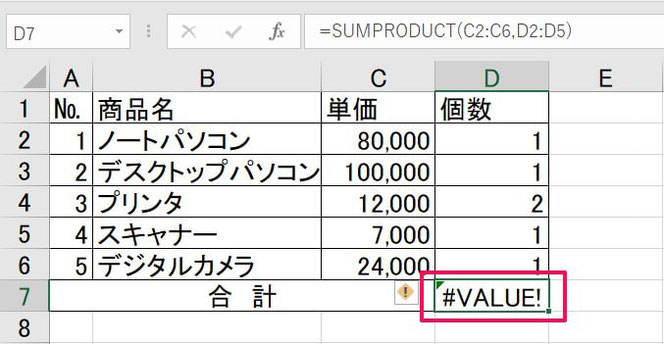SUMPRODUCT関数で行ごとに掛け算した値の合計を求める
ここでは、SUMPRODUCT関数で「行ごとに掛け算しその結果を合計する方法」を解説します。
この方法を使えば、途中計算用にセルを用意しなくてよくなり、スペースの節約になります。
とても簡単なので、便利な関数SUMPRODUCT関数でできることの一つとして、ぜひ覚えておきましょう。
1.まずはやりたいことを確認
まずは、やりたいことを例を含めて確認します。
1-1.行ごとに乗算して合計するとは
やりたいことは、「行ごとに乗算して合計」することです。
「行ごとに乗算」とは、「1行1行掛け算をする」ことなので、この「掛け算した結果を合計する」ことが「行ごとに乗算して合計する」です。
1-2.例で確認
1つ例を見てみましょう。
この時簡単なのは、E列で一度各行の乗算結果を求め、それを合計する方法です。
例えば、上の表のような「単価×個数の合計」を求めたい表があるとします。
しかし単純に「掛け算する」⇒「合計を求める」だと、計算用に1列使わなければならず、見た目が悪いですし他の計算をしたいときに邪魔になります。
そこで使うのが「SUMPRODUCT関数」です。
SUMPRRODUCT関数なら「各行の乗算結果の合計」を一発で計算することができます。
これなら、計算用の列が必要なくなるのです。
なお、SUMPRODUCT関数の基本的な使い方は次のページで詳しく解説しています。
2.SUMPRODUCT関数を使った数式の作り方
ではSUMPRODUCT関数を使って「各行の乗算結果の合計」を求めてみましょう。
数式は次のように入力します。
(1)合計を求めたいセルに「=SUMPRODUCT(」と入力し、fxボタンを押す

(2)関数の引数ダイアログの「配列1」に乗算する一つ目の範囲を、「配列2」に乗算する二つ目の範囲を指定する
(3)OKを押せば完了
これで「各行の乗算結果を合計」した値が求められます。
3.使用上の注意点
最後に、紹介したSUMPRODUCT関数の使用上の注意点についてです。
先ほどの数式は一歩間違えるとエラーを起こしてしまいます。
この原因は、SUMPRODUCT関数の引数「配列1と配列2で行の範囲が違う」ことです。
例では配列1の行範囲は「2~6行目」なのに対し、配列2の行範囲は「2~5行目」となっています。
このように配列同士で行範囲が異なると「#VALUE!」エラーとなるので、行範囲は必ず一致させるようにしましょう。
以上参考になれば幸いです。
SUMPRODUCT関数の、他の記事へのリンクはこちらです。
- SUMPRODUCT関数その他の記事へのリンクはこちら
- ◎基本的な使い方
- ◎複数条件満たすセルをカウント
- ◎複数条件の合計・集計が便利な理由
- ◎行ごとに掛け算した値の合計を求める